Java SE 6 runtime koji je isporučen s prošlim verzijama OS X i koji je dostupan na zahtjev za Lion korisnike je posljednja verzija koju će Apple službeno podržati u OS X, ali to ne znači da je Java za OS X mrtva. Java-ova nadređena tvrtka Oracle preuzela je upravljače za razvoj Java-a u OS X-u, a jučer je objavila prvu verziju nadolazećeg Java SE 7 runtime-a za OS X.
Ovo ažuriranje je dobra vijest za Java programere i za krajnje korisnike koji pokreću Java kod na Mac sustavima, jer je to prvi korak za OS X da održi najnoviju verziju Jave u OS X.

Iako je ovo dobra vijest za OS X, ako planirate isprobati softver onda postoje neke pojedinosti o izdanju Java 7 koje biste trebali znati. Prvo je ažuriranje samo za OS X 10.7 Lion i neće se instalirati na druge verzije OS X-a. Dok instalacija postavlja poseban Java runtime i razvojni komplet na sustav zajedno s drugima koje možda imate, kao rezultat ako ste da biste kopirali instaliranu JDK datoteku u drugu verziju OS X-a, možete naići na probleme.
Sistemski zahtjevi za Java runtime mogu se promijeniti u budućnosti kako bi uključili Snow Leopard, ali s obzirom na to da je za sada samo Lion sugerira da podrška za prethodne verzije OS X vjerojatno neće doći vrlo brzo, ako ikada.
Osim što je samo Lion, ova Java izdanja trebala bi biti razvojno okruženje za kreiranje Java aplikacija, a ne službeno javno objavljivanje softvera. Stoga, iako ga možete koristiti za pokretanje i testiranje Java aplikacija, nedostaju dodaci i infrastruktura potrebni za pokretanje Java apleta iz web-preglednika.

Da biste instalirali razvojni paket Java 7 za OS X, preuzmite instalacijski paket s web-mjesta Oracle i pokrenite ga. Instalacijski program će provjeriti zadovoljava li vaš sustav sistemske zahtjeve (izvodi se OS X 10.7.0 ili noviji), a zatim će smjestiti razvojni paket Java 7 u direktorij / Library / Java / JavaVirtualMachines / uzduž svake verzije Java-a SE 6 koji ste možda instalirali. Instalacijski program će zatim osigurati da su runtimes u ovom direktoriju ispravno pristupačni i da će zatvoriti.
Nakon što instalirate Java runtime, morat ćete se uvjeriti da je omogućen na vašem sustavu. Da biste to učinili, idite u mapu / Applications / Utilities / i otvorite uslužni program Java Preferences. U odjeljku Opći ovog uslužnog programa trebali biste vidjeti da je Java SE 7 runtime omogućen, ali je vjerojatno naveden ispod bilo koje druge Java runtime. Zatim možete omogućiti korištenje runtimea tako da ga povučete na vrh popisa i zadržite sve runtime omogućene, ili isključite sve osim Java SE 7 runtime. Ako trebate koristiti web-aplete ili aplikacije Web Start, reorganizacija popisa najbolja je opcija jer će dopustiti da plug-in pristupi kompatibilnim run-time.
Da biste provjerili je li verzija Java najnovija instalacija koju ste upravo instalirali, otvorite aplikaciju Terminal (u mapi / Applications / Utilities / mapa) i pokrenite sljedeću naredbu:
java -verzija

Kada se ova naredba pokrene, trebali biste vidjeti izlaz koji navodi da je instalirana verzija Java runtime-a "1.7.0_04" zajedno s nekim dodatnim informacijama o tome. U ovom trenutku imate najnoviji Java runtime instaliran na vašem sustavu i možete ga koristiti za pokretanje Java aplikacija ili bilo koje razvojne svrhe koje su vam potrebne, ali imajte na umu da su te postavke na razini korisnika tako da ćete morati osigurati da je Java 7 postavljen tako da bude omogućen i biti preferirano vrijeme izvršavanja za svakog korisnika u sustavu koji ga treba.
Ako odlučite da više ne želite instalirati program Java 7 na vašem sustavu, možete ga ili onemogućiti ili ga potpuno deinstalirati s vašeg sustava, što je i relativno lako za napraviti.
Da biste onemogućili vrijeme izvođenja, sve što trebate učiniti je vratiti se u aplikaciju Java Preferences i poništiti oznaku vremena izvođenja u odjeljku Općenito, ili reorganizirati popis tako da je ispred njega još jedan preferirani runtime. Ako umjesto toga želite potpuno ukloniti Java 7 runtime, idite na Macintosh HD / Library / Java / JavaVirtualMachines / direktorij i uklonite datoteku pod nazivom "1.7.0.jdk".









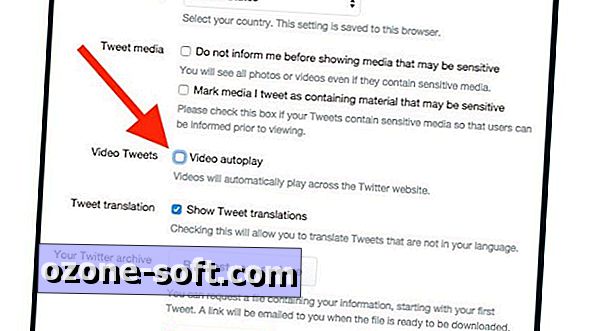



Ostavite Komentar